-
![]() Windows向けデータ復旧
Windows向けデータ復旧
- Data Recovery Wizard Free購入ダウンロード
- Data Recovery Wizard Pro 購入ダウンロード
- Data Recovery Wizard WinPE購入ダウンロード
- Partition Recovery購入ダウンロード
- Email Recovery Wizard購入ダウンロード
- おまかせデータ復旧サービス
概要:
この記事では、ブラウザでビデオを見るときに発生する可能性のあるエラーコード232011を解決するための修正を見ていきます。EaseUS Fixo ビデオ修復を利用して、この232011エラーによる動画の破損を修復することができます。続きを読んでください。
今や、暇つぶしや楽しみのためにオンラインでビデオを見ることは一般的以上になりました。そのため、エラーコード232011のような突然飛び出すエラーコードにはがっかりし、気持ちが萎えてしまうかもしれません。しかし、慌てて消そうとしないでください。ブラウザーやストリーミングプラットフォームでビデオを再生する際に、ユーザーが遭遇する可能性のある日常的な問題です。対処法はあります。まず、別のブラウザに切り替えて動画を再生してみてください。それでもうまくいかない場合は、以下の対処法で問題を解決してください:
7つの修正が用意されており、簡単なものから高度なものまで並べられています。あなたのニーズに合わせてお読みください。
シークレットウィンドウでは、ブラウザは閲覧履歴やクッキーを保存せず、よりスムーズなブラウジングを実現するためにオンライントラッキングを保護することができます。以下の操作を行ってください:
ステップ1.ブラウザを開き、右上にある3つの点のアイコンをクリックします。
ステップ2.ドロップダウンメニューから「新しいイシークレットウィンドウ」を選択します。
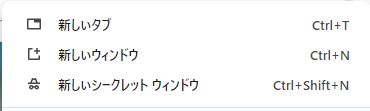
ステップ3.飛び出したインコグニートウィンドウでビデオを再度開き、エラーコードが表示され続けるか確認してください。
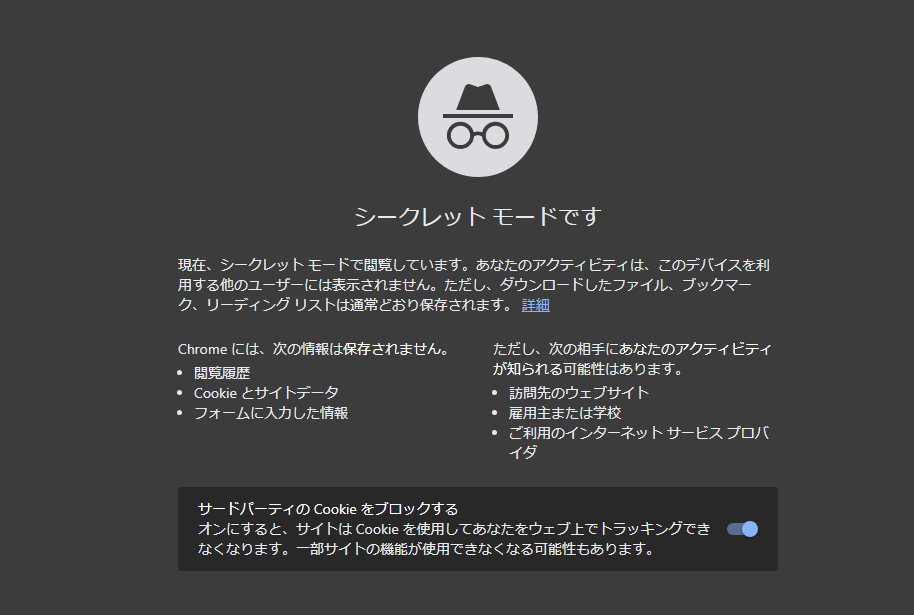
もうひとつの簡単な方法は、ブラウザの設定をリセットして、Chromeブラウザの動作が遅すぎて動画ファイルが再生されないかどうかを確認することです。たった3つの簡単なステップでブラウザをリセットできます:
ステップ1.Chromeを起動し、3つの点のアイコンを見つけます。
ステップ2.3つの点のアイコンをクリックし、「設定」に進みます。
ステップ3.「設定をリセット」>「設定を元の既定値に戻す」>「設定をリセット」に進みます。
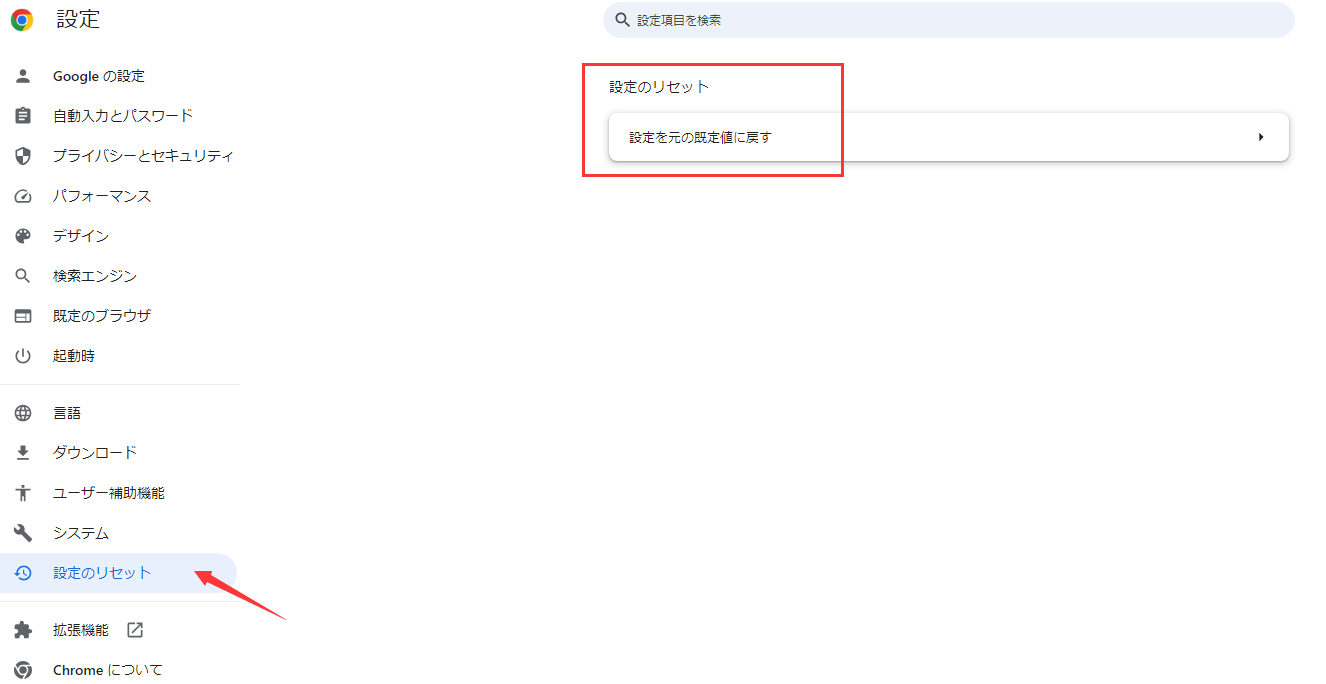
この投稿をRedditやTwitterでシェアして、これらの修正方法を友人と共有しよう:
キャッシュとクッキーは異なる概念です。キャッシュはウェブサイトのリソースを集めたもので、Cookie はユーザーの設定やプリファレンスを保存するものです。キャッシュとクッキーは連携して動作し、Chromeをよりスムーズにパーソナライズします。しかし、これらが破損すると、エラーコード232404のような問題も発生します。
キャッシュとクッキーをクリアする詳しい手順を説明する前に、まず次に紹介する5つの方法を含むこのビデオを見て、それに従ってください:
ビデオを見てもまだわからない場合は、以下のステップバイステップのガイドを読んで、ブラウザのキャッシュとクッキーをクリアしてください:
ステップ1.Google Chromeの3つの点をクリックします。
ステップ2.プライバシーとセキュリティ>「閲覧履歴データの削除」を見つけます。
ステップ3.時間範囲を「全期間」に設定します。「Cookiesとその他のサイトデータ」と「キャッシュされた画像とファイル」にチェックを入れます。
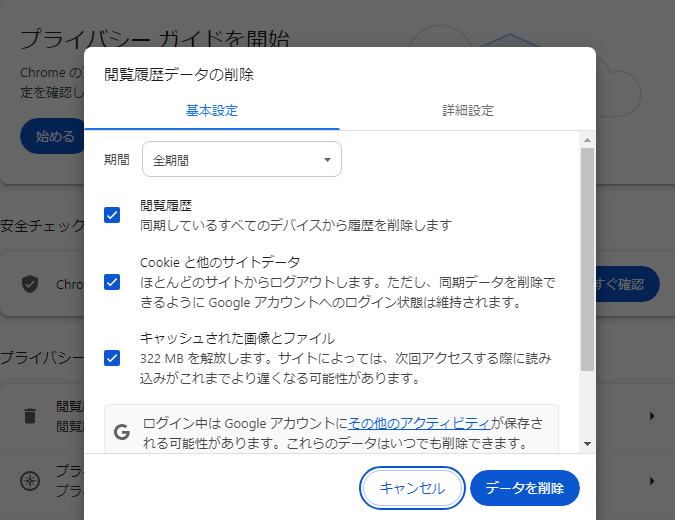
ステップ4.「データを削除」をクリックし、ブラウザを再起動します。
新しくインストールされたサードパーティの拡張機能の中には、Chromeと互換性がないものがあり、それが動画再生エラー5の主な原因の1つになっている可能性があります:
ステップ1.3つの点のアイコンをタップして「拡張機能」に移動します。
ステップ2.「拡張機能を管理」を選択します。
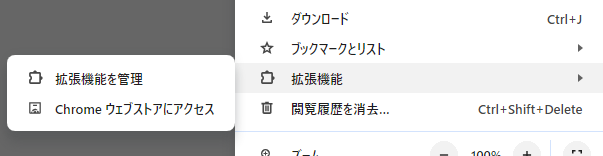
ステップ3.各拡張機能の下部にある「削除」をクリックし、無効にします。
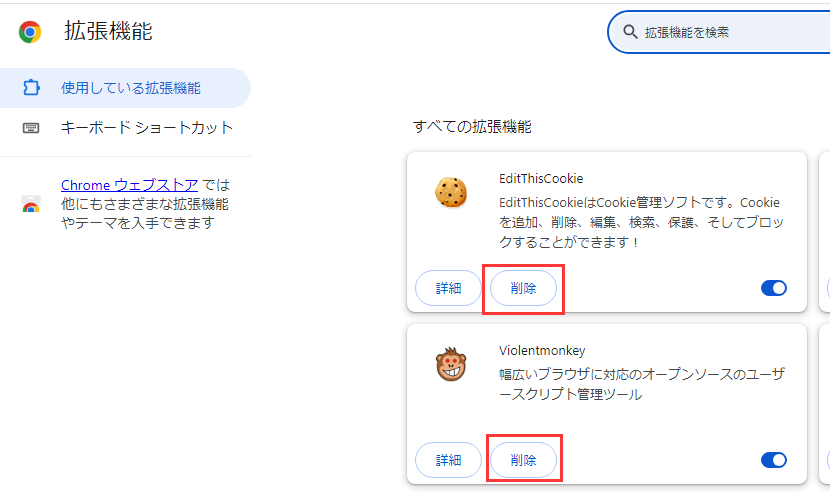
ハードウェアアクセラレーションはデフォルトで有効になっており、PCのハードウェアリソースを活用してパフォーマンスを向上させることができます。しかし、ビデオ再生と競合する可能性もあります。このようにオフにしてみてください:
ステップ1.3つの点のアイコンをタップし、「設定」を選択します。
ステップ2.左のパネルで「システム」を見つける。
ステップ3.右側のパネルに表示されている「ハードウェア アクセラレーションが使用可能な場合は使用する」を無効にし、Chromeを再起動します。
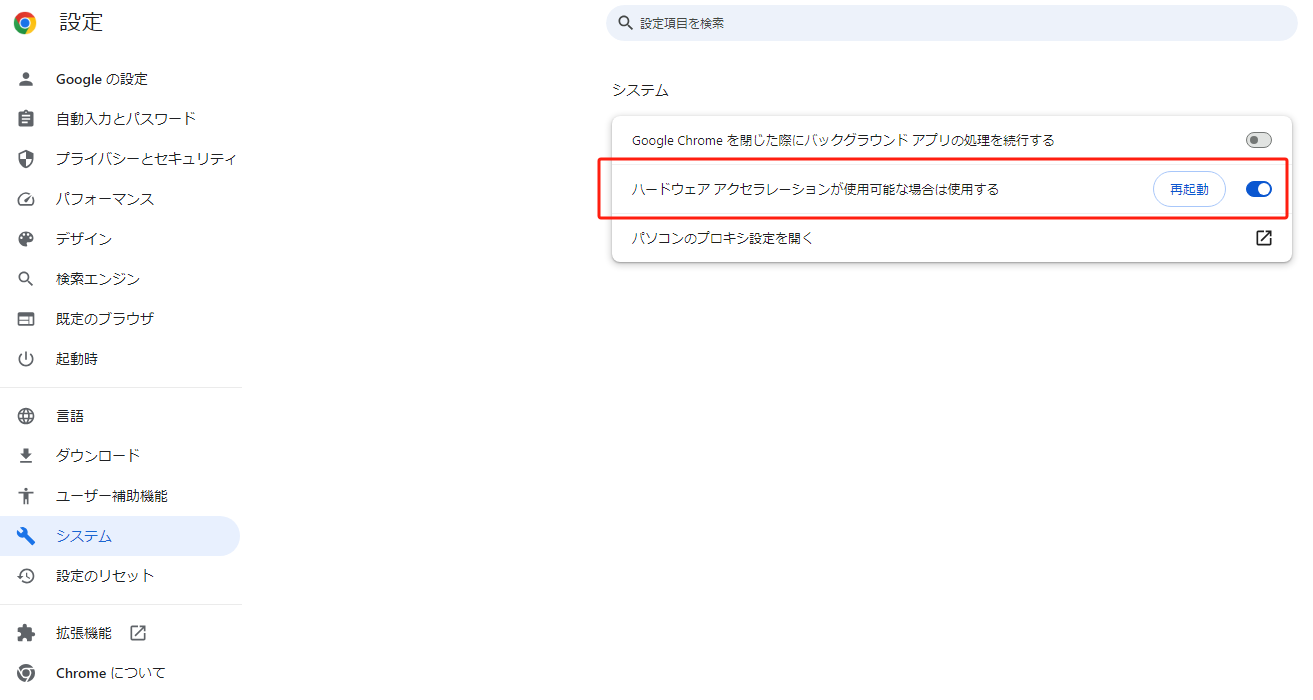
参考になったら、インスタグラムなどのソーシャルメディアでシェアすることをお忘れなく:
プロキシサーバーは、インターネットとコンピューターの橋渡しをします。プロキシサーバーを無効にすると、インターネット接続に何か問題が発生したときに、状況が変わることがあります:
ステップ1.ブラウザの3つの点のアイコンをタップし、ドロップダウンメニューから「設定」を選択します。
ステップ2.左側のパネルにある「システム」または「詳細設定を表示」をクリックします。
ステップ3.「パソコンのプロキシ設定を開く」を選択すると、新しいウィンドウが表示されます。
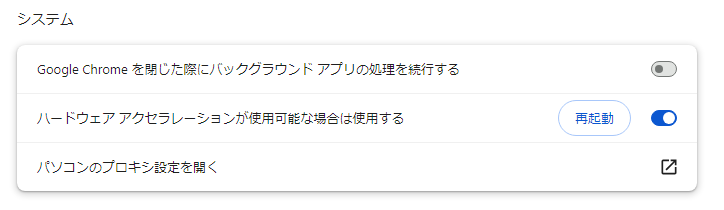
ステップ4.自動プロキシセットアップの「設定を自動的に検出する」と「セットアップスクリプトを使う」をオフにし、手動プロキシセットアップで「プロキシサーバーを使う」のチェックを外します。
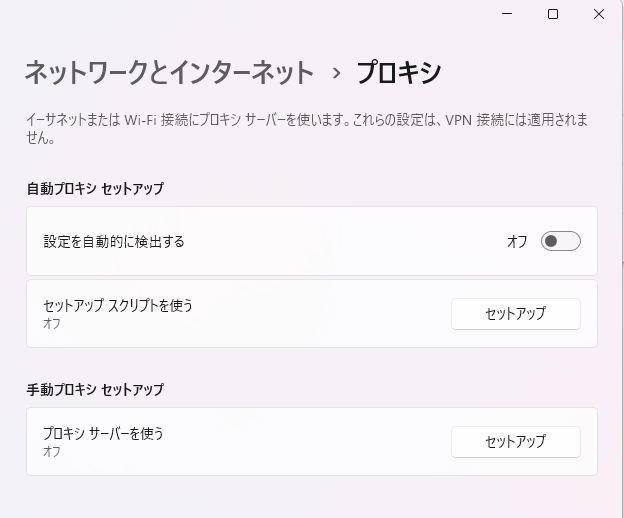
ステップ5.「保存」をクリックし、ブラウザを再起動します。
最も一般的だが、軽視されがちな修正は、ブラウザを更新することです。上記の修正に失敗した場合は、ブラウザを更新してからビデオをもう一度開いてみてください:
ステップ1.3つの点のアイコンをクリックします。
ステップ2.ドロップダウンメニューから「ヘルプ」を選択します。
ステップ3.「Google Chromeについて」を選択し、自動的にアップデートが確認されるのを待ちます。
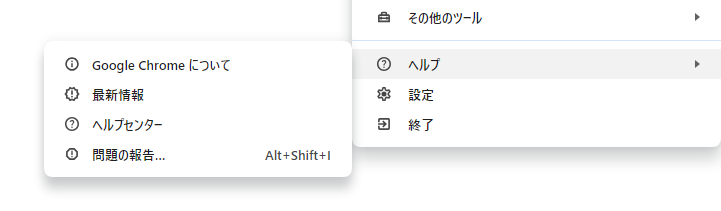
ステップ4.アップデートが終了したら、「再起動」をクリックします。
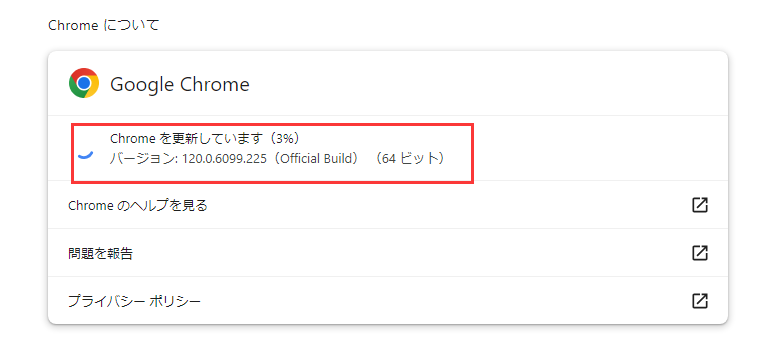
エラーコード232011を解決するための7つの修正方法について説明しましたが、ほとんどはブラウザ自体にほとんど限定されていません。動画が壊れてChromeで解決できない場合は?EaseUS Fixo ビデオ修復のような信頼できる動画修復ツールを使えば、たった3クリックで壊れた動画を修復できます。
EaseUS Fixo ビデオ修復を際立たせるいくつかの機能をご紹介します:
以下の方法を試すことができる:
Chrome の拡張機能やプラグインがこの問題を引き起こす可能性があります。また、キャッシュやクッキーに保存されたものが、ビデオの再生を停止する妨げになることもあります。この2つの要因の他に、古いクロームもこの問題を引き起こす可能性があります。
その主な原因をいくつか挙げてみよう:
最後までお読みいただきありがとうございました。この記事がエラーコードの解消に役立つことを願っています。この記事では、エラーコード232011を解決するための7つの効果的な方法について見てきましたが、それらはGoogle Chromeの内蔵ユーティリティを使用しています。しかし、あなたのビデオが破損した場合は、EaseUS Fixo ビデオ修復のようなプロフェッショナルなビデオ修復ツールに頼ることを最もお勧めします。問題があればいつでもライブチャットにご相談ください。今すぐお試しください!